【7選】iPadパスコードを解除する最新の裏ワザ
本記事ではiPadパスコードを忘れた時、iPad画面ロックを解除する裏ワザ7つと注意事項を紹介します。
“iPadパスコードが忘れた場合の初期化の方法はあるの?”
“iPadパスコードを忘れちゃった!パソコンなしでiPadロックを解除する裏ワザを教えてください。”
本記事ではiPadパスコードを忘れた時、自力でiPad画面ロックを解除する7つの裏ワザと注意事項を紹介します。
目次隠す
方法1、専門ツールでiPadパスコードを解除する裏ワザ
iPad画面ロックを解除する成功率が一番高い方法は専門ツールを使うことです。AnyUnlockなどが代表的なものです。外部ソフトを利用する場合には、ソフトの信頼性が重要です。十分に調べた上で、信頼できるソフトを選択するようにしましょう。
AnyUnlockは、iTunesやiCloudを利用しなくても、MDMの制限と手軽にiPadの画面ロックを解除できる点が大きなメリットです。また、AnyUnlockはセキュリティに非常に配慮されており、個人情報を保護するための技術的措置が施されています。多くのユーザーに高い評価を得ているので、AnyUnlockをおすすめしたいと思います。
以下の手順で解除することができます。
1.Anyunlockをダウンロード&起動します。「画面ロックを解除」機能を選択します。

「画面ロックを解除」をクリック
2.iPadに接続、「開始」をクリックします。

「開始」ボタンをクリック
3.そして、「ダウンロード」をクリックし、ロック解除に必要なファームウェアをダウンロードします。ダウンロードが完了でしたら、「今すぐ解除」をクリックします。

「今すぐ解除」をクリック
4.しばらくすると、iPadの画面ロックを解除します。

解除した
解除が完了した後、新しいiPadとして初期設定を行えます。iPhoneのパスコードの解除方法はiPadと同じですから、iPhoneをご利用の場合にも適用です。
60日返金保証を付いているので、安心して体験してみましょう。
方法2、iCloudを使用しテリモートからiPadを解除する方法
iCloudを利用する方法は、iPadが「探す」に登録されており、インターネットに接続されている場合に有効な方法です。認証コードはログインしているデバイスから確認するので、別のiOSデバイスやコンピューターはiCloudにログインしている必要があります。
別のデバイス(iPhone、iPad、パソコンなど)から、iCloud.comにアクセスします。正しいApple IDとパスワードを入力して、他のデバイスから認証コードを確認して入力します。
- 「探す」をクリックします。
- 「すべてのデバイス」をクリックし、ロックを解除したいiPadを選択します。
- 「iPadを消去」を選択します。
- パスコードを再度入力して確認します。

iCloudからパスコードを消去する
しばらく待つと、iPadがインターネットに接続されている場合は、iPadのロックが解除されます。データが完全に消去され、新しいiPadとして設定することができます。ロックも解除されます。
1.iPadがインターネットに接続されていない場合、ロックを解除することはできません。
2.この方法を利用するためには、iPadが「探す」に登録されている必要があります。また、iPadの所有者のApple IDとパスワードが必要です。
3.iCloudを利用することでiPadの画面ロックを解除した場合、iPad内のデータは削除されます。
方法3、iTunesでiPadパスワードを解除する
この方法は、iPadがiTunesに接続したことがある必要があります。接続したことがないと、デバイスのパスワードを入力しデバイスから「信頼する」ボタンをタップする必要があります。
以下は手順です。
- 最新バージョンのiTunesをコンピュータにインストールし、iPadをUSBケーブルでコンピュータに接続します。
- iTunesが起動すると、iPadのアイコンが表示されます。アイコンをクリックします。
- 表示された画面から「iPadの復元」をクリックします。iPadを初期化することになるため、バックアップがない場合は事前にバックアップを取得しておくことをおすすめします。
- 「復元」をクリックして、iPadを初期化します。これにより、iPadからパスコードが解除されます。
- 初期化が完了すると、iPadが再起動し、設定を行う画面が表示されます。必要な情報を入力し、iPadを再び使用することができます。
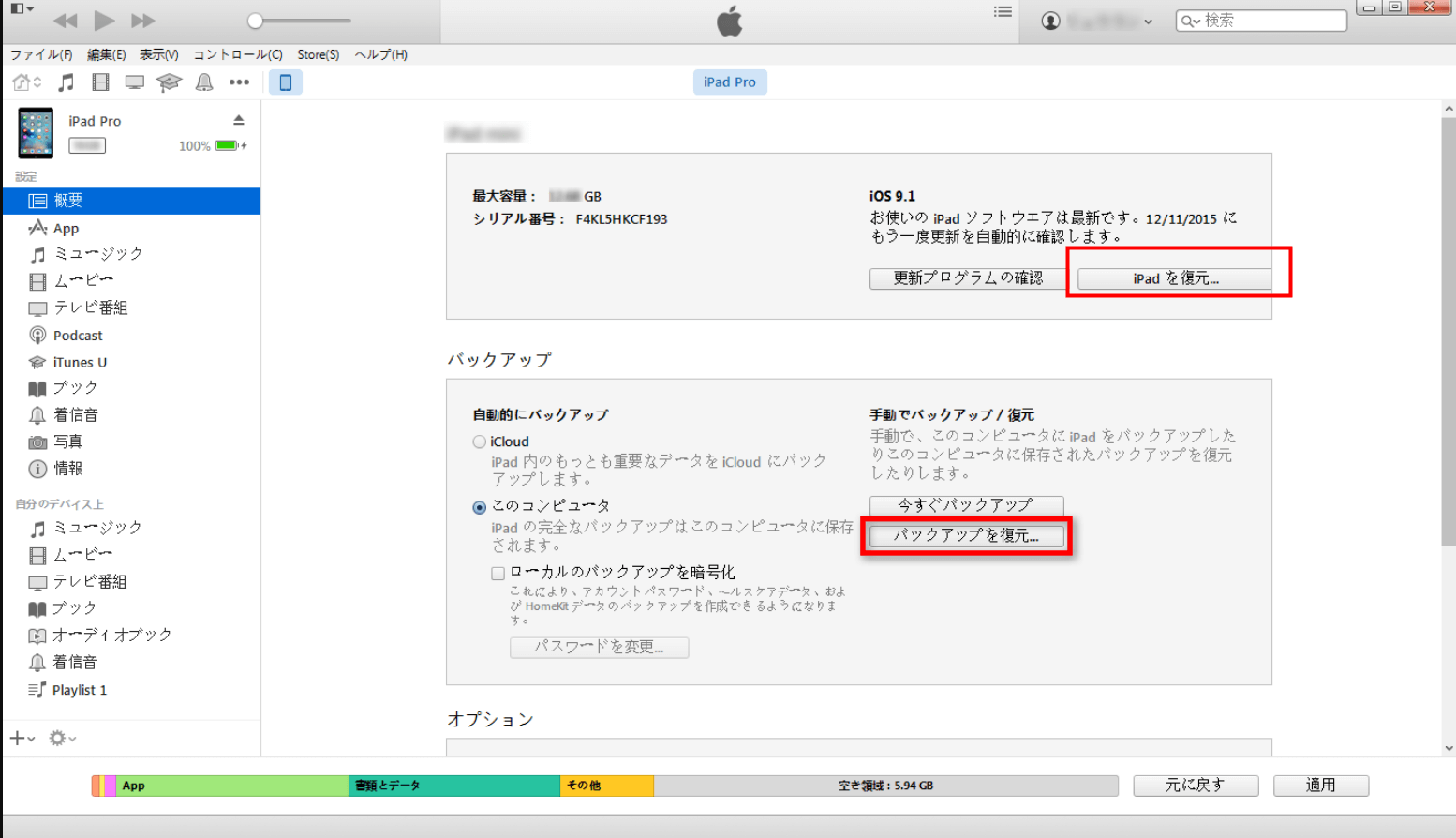
iPadの復元
1.iPadを復元すると、すべてのデータが消去されます。バックアップを取得していない場合、データの復旧はできません。
2.iTunesを使用する前に、iPadが最新のバージョンのiOSにアップデートされていることを確認してください。古いバージョンのiOSを使用している場合、復元ができない可能性があります。
3.初期化中に、iPadをiTunesから切断しないでください。切断すると、iPadが正常に初期化できない可能性があります。
方法4、リカバリーモードを使用する
iPadのリカバリーモードを使用することで、画面ロックを解除することができます。最新版のiTunesをインストールし、コンピュータにiPadを接続します。
iPadをリカバリーモードに入ります。iPadの機種により、リカバリーモードに入る方法は異なる点をご注意ください。
- ホームボタン有りの場合:トップボタンとトップボタンを10秒以上長押しします。
- ホームボタンなしの場合:トップボタンに近いほうの音量調節ボタンを押してすぐに放し、トップボタンから離れたほうの音量調節ボタンを押してすぐに放し、トップボタンを長押しします。
iTunesで「iPadを復元」を選択すると、iTunesがiPadのファームウェアをダウンロードして、iPadを初期化します。このプロセスが完了すると、iPadの画面ロックが解除されます。
復元が完了するまで待ちます。iPadが復元され、画面ロックが解除されます。
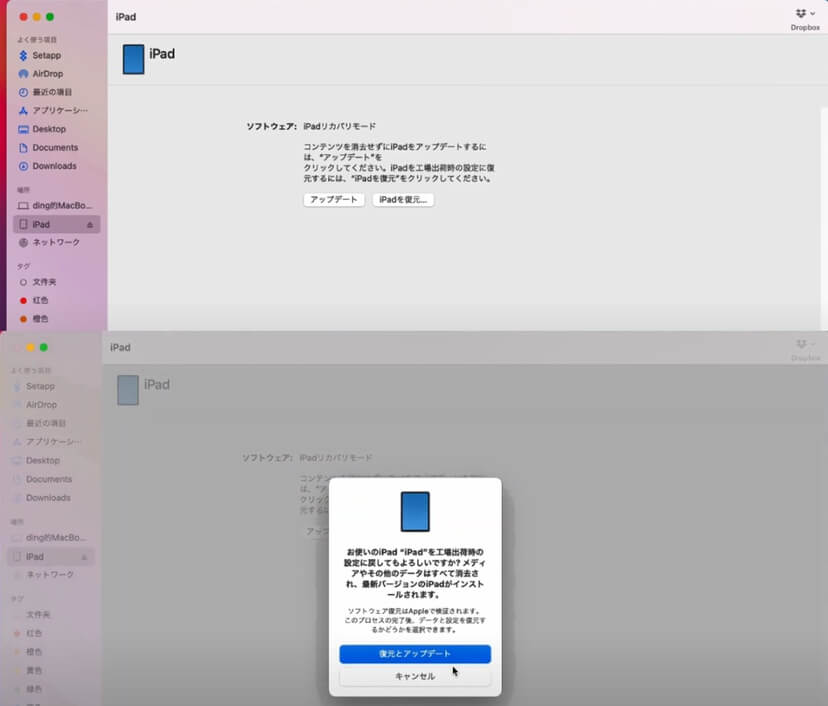
リカバリーモードでiPadを復元
方法5、「探す」アプリでiPadを初期化する
「探す」アプリでiPadを初期化する方法は方法2のiCloud.comを利用した方法の本質は同じです。
この方法はiPadの「探す」機能をオンにする必要があります。また、Apple IDにサインインしている他のiOSデバイスを使用する必要があります。
ほかのiOS端末で「探す」アプリを起動、初期化したいiPad/iPhoneを選択して「このデバイスを消去」を実行します。AppleIDのパスワードを入力して、「消去」をタップすればデバイスを初期化します。
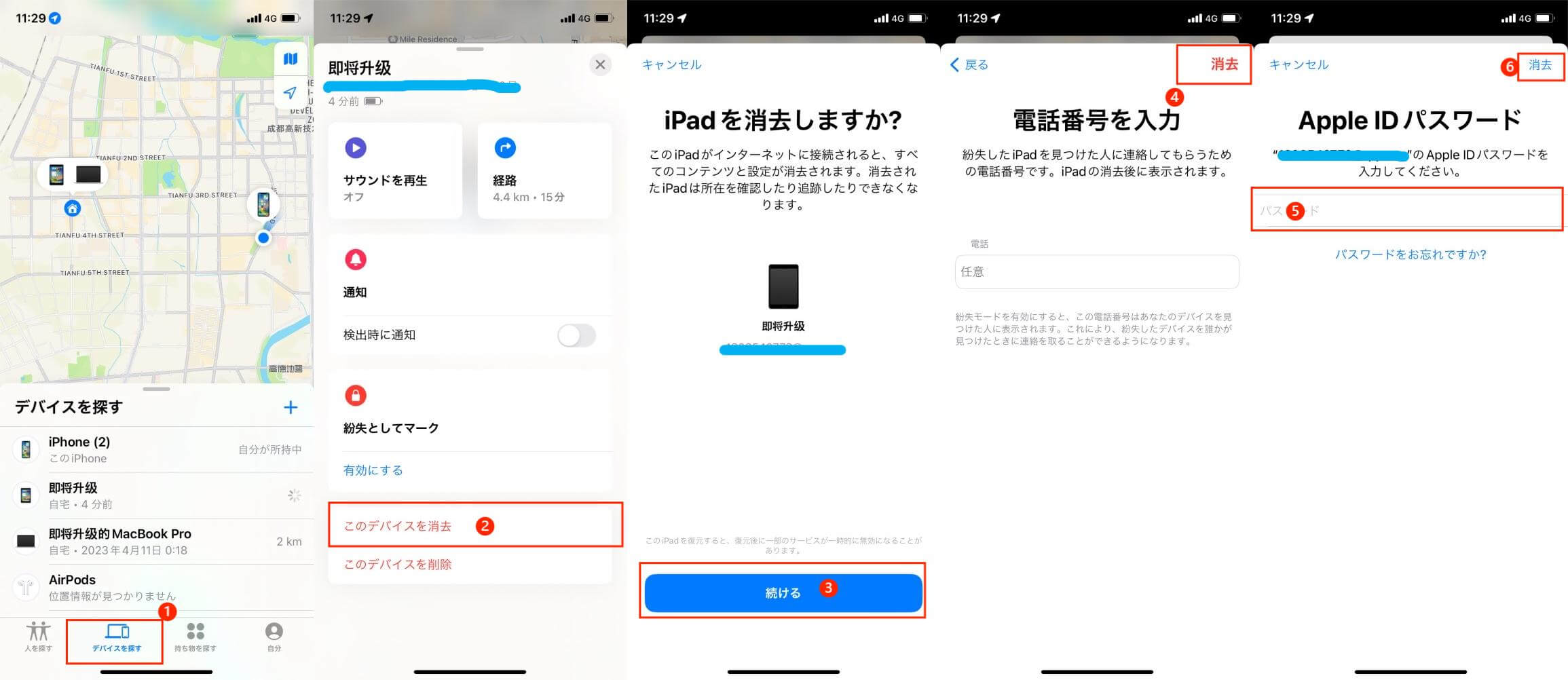
「探す」アプリでiPadを初期化する
方法6、Siriを利用する
Siriを利用してiPadの画面ロックを解除する方法は、iOS 8からiOS 10までのバージョンでしか使えません。iOS 11以降のバージョンではこのバグが修正されたので、この方法は使えません。手順は以下になります。
1.音量ボタンを長押しして、Siriを起動します。
2.「現在の時刻は何時ですか?」など、適当な質問をしてSiriを起動したままにします。
3.Siriが質問に答える画面が表示されたら、「ホーム画面に戻る」と伝えます。
4.Siriがホーム画面に戻ったら、通常通りアイコンをタップしてiPadを利用できるようになります。
1.この方法は、設定しているパスコードを知らなくてもiPadを解除できるため、セキュリティ上の問題があります。
2.この方法は、iOS 8からiOS 10までのバージョンでしか使えません。iOS 11以降ではこの方法は使えません。
3.Siriが起動しない場合は、iPadの設定を確認し、Siriが有効になっているかどうかを確認してください。Siriがホーム画面に戻ったら、通常通りアイコンをタップしてiPadを利用できるようになります。
方法7、Appleサポートに連絡する
iPadの画面ロックを解除することができない場合は、Appleサポートに連絡することで、サポートを受けることができます。Appleサポートに連絡する前に、iPadが使用しているiCloudアカウントやパスコードなどの情報を確認しておくことが必要です。
まとめ
以上が、iPadパスコードを解除する裏ワザについての解説となります。パスコードを忘れた際には、適切な方法を選択し、正確に手順に従って解除を行うことが大切です。AnyUnlockは、その使いやすさや高い信頼性によって、多くのユーザーに高い評価を得ています。パスコードを忘れた際には、AnyUnlockを利用することで、手軽に画面ロックを解除することができます。皆さんにもAnyUnlockをぜひおすすめします。
製品関連の質問? 迅速な解決策については、サポートチームにお問い合わせください >
